اگر به دنبال ریکاوری هارد اکسترنال و بازیابی اطلاعات از دست رفته خود هستید، مرکز تخصصی امداد کامپیوتر در غرب تهران با استفاده از پیشرفتهترین روشها و تجهیزات، این فرآیند را با دقت و امنیت بالا انجام میدهد. هزینه خدمات نیز متناسب با نوع مشکل و حجم دادهها به صورت کاملاً شفاف محاسبه میشود.
هدف از ریکاوری هارد اکسترنال، بازیابی اطلاعات مهم و ارزشمند از دست رفته به دلیل خرابی، حذف تصادفی یا مشکلات فنی است تا کاربران بتوانند به دادههای حیاتی خود دوباره دسترسی پیدا کنند.
هارد اکسترنال به عنوان یک فضای ذخیرهسازی کمکی، نقش مهمی در نگهداری و انتقال دادهها ایفا میکند. این دستگاه به شما امکان میدهد تا اطلاعات خود را از هارد لپتاپ به آن منتقل کنید یا فایلهای مدیای مورد نظرتان را در آن ذخیره نمایید. فارغ از نوع محتوایی که در هارد اکسترنال نگهداری میشود، این دادهها اغلب برای کاربران بسیار ارزشمند هستند و از دست دادن آنها میتواند دردسرساز و ناراحتکننده باشد. اما سوال اینجاست: آیا میتوان دادههای از دست رفته را بازیابی کرد؟
پاسخ مثبت است!
در ادامه با ما همراه باشید تا روشهای ریکاوری هارد اکسترنال را به شما آموزش دهیم.
آیا امکان ریکاوری هارد اکسترنال وجود دارد؟
از دست دادن اطلاعات هارد اکسترنال میتواند بسیار دردناک و استرسزا باشد، اما خوشبختانه با مراجعه به امداد کامپیوتر و استفاده از راهحلهای تخصصی مانند ریکاوری نرمافزاری و سختافزاری، امکان بازگرداندن دادههای از دست رفته وجود دارد.
ریکاوری هارد اکسترنال امکانپذیر است و شما میتوانید دادههای حذف شده یا حتی بخش زیادی از اطلاعات هارد آسیبدیده خود را بازیابی کنید. البته میزان موفقیت در بازیابی به عوامل مختلفی مانند نوع آسیب، مدت زمان از دست رفتن دادهها و وضعیت فیزیکی هارد بستگی دارد و تضمین اینکه تمام دادهها به طور کامل بازگردانده شوند، واقعا سخت است.
اما چگونه اطلاعات از دست رفته هارد اکسترنال بر می گردند؟!
زمانی که اطلاعاتی از هارد اکسترنال حذف میشوند، به صورت فیزیکی همچنان روی هارد باقی میمانند و فقط، مسیر دسترسی به آنها از بین میرود. با استفاده از نرمافزارها و روشهای تخصصی، میتوان این مسیر را بازسازی و دادهها را بازیابی کرد.
چالش استفاده از برنامه ریکاوری هارد اکسترنال
همانطور که گفتیم امکان ریکاوری هارد اکسترنال وجود دارد و راههای متعددی برای بازیابی اطلاعات آن در دسترس است. یکی از بهترین و سادهترین روشها، استفاده از نرمافزارهای مخصوص ریکاوری است.
اما، استفاده از نرم افزار و برنامه ریکاوری هارد اکسترنال خود چالش برانگیز است.
ببینید، وقتی صحبت از نرمافزارهای ریکاوری هارد اکسترنال به میان میآید، کاربران معمولاً با دو گزینه نسخههای رایگان و نسخههای پولی مواجه میشوند. استفاده از بهترین برنامه های بازیابی دیتا رایگان، اگرچه جذاب به نظر میرسد، اما اغلب محدودیتهایی دارند و نمیتوانند همهی اطلاعات را، بهویژه در فرمتهای مختلف، بازیابی کنند. از طرفی، خرید نسخههای پولی هم برای بسیاری از کاربران به صرفه نیست، چراکه هزینههای اشتراک سالانه این نرمافزارها معمولاً بالا است و ممکن است ارزش خرید نداشته باشد.
اما مشکل اصلی اینجاست که اگر کاربران تخصص کافی در زمینه ریکاوری اطلاعات نداشته باشند، استفاده از این نرمافزارها میتواند خطرناک باشد. نهتنها ممکن است شانس بازیابی عکسها، فیلمها و اطلاعات مهم خود را برای همیشه از دست بدهند، بلکه احتمال آسیب زدن به هارد اکسترنال نیز وجود دارد. اینجاست که اهمیت مراجعه به نمایندگی ریکاوری هارد اکسترنال آشکار میشود.
مناسب ترین راهحل این است که از خدمات تخصصی ریکاوری هارد اکسترنال در مرکز امداد کامپیوتر در غرب تهران استفاده کنید. این مرکز با بهرهگیری از کارشناسان ماهر و آموزشدیده، همراه با نرمافزارهای پولی و معتبر، این اطمینان را به شما میدهد که تمام یا حداقل بخش عمدهای از اطلاعات شما، در هر فرمتی که باشد، با موفقیت بازیابی شود. علاوه بر این، هزینههای ریکاوری در این نمایندگی بهطور قابلتوجهی پایینتر از خرید و استفاده شخصی از نرمافزارهای پولی است. پس با خیال راحت کار را به دست متخصصان بسپارید و از شر دغدغههای بازیابی اطلاعات راحت شوید.
چرا هارد اکسترنال توسط ویندوز شناسایی نمیشود؟
دلایل متعددی میتوانند باعث شوند هارد اکسترنال شما توسط ویندوز شناسایی نشود. این مشکلات میتوانند شامل موارد زیر باشند:
- مشکلات سختافزاری: مانند کابل USB معیوب، پورت USB خراب یا مشکلات مربوط به مادربرد.
- مشکلات پارتیشنبندی: مانند از بین رفتن پارتیشنها یا خرابی جدول پارتیشن.
- فایلسیستم نامعتبر: اگر هارد اکسترنال با فایلسیستمی فرمت شده باشد که ویندوز از آن پشتیبانی نمیکند (مانند APFS)، ممکن است شناسایی نشود.
- کمبود برق: اتصال همزمان چندین دستگاه به لپتاپ ممکن است باعث کمبود برق و عدم شناسایی هارد اکسترنال شود.
- خرابی فایلسیستم یا جدول پارتیشن: این مشکلات باعث میشوند ویندوز نتواند دادهها را بخواند.
- آسیبهای فیزیکی یا مکانیکی: مانند خرابی موتور هارد یا آسیبهای داخلی.
راهحلهای پیشنهادی برای مشکلات رایج
| مشکل | توضیح | راهحل |
| سختافزار معیوب (کابل USB یا پورت خراب) | کابلهای USB به دلیل استفاده مکرر ممکن است آسیب ببینند. | ۱. پورت USB دیگری را امتحان کنید. 2- هارد اکسترنال را روی سیستم دیگری تست کنید. |
| مشکلات شناسایی پارتیشن | پارتیشنها ممکن است به دلیل خرابی یا فرمت شدن ناپدید شوند. | 1- هارد اکسترنال را Initialize کنید. 2-از ابزار TestDisk برای تعمیر پارتیشن استفاده کنید. |
| فایلسیستم نامعتبر | ویندوز از برخی فایلسیستمها پشتیبانی نمیکند. | 1- از نرمافزارهای مدیریت هارد استفاده کنید. 2- هارد را فرمت کنید (در صورت عدم نیاز به دادهها). |
| کمبود برق | اتصال چندین دستگاه به لپتاپ ممکن است باعث کمبود برق شود. | 1- از پورت USB 3.0 استفاده کنید. 2- تنظیمات USB Selective Suspend را غیرفعال کنید. |
| مشکلات مربوط به حرف درایو | اگر درایو فاقد حرف باشد، ویندوز آن را شناسایی نمیکند. | 1- حرف درایو را اضافه یا تغییر دهید. 2- از نرمافزارهای مدیریت هارد استفاده کنید. |
| خرابی فایلسیستم یا جدول پارتیشن | خرابی این بخشها باعث عدم شناسایی هارد میشود. | 1- از TestDisk برای تعمیر پارتیشن استفاده کنید. 2- هارد را فرمت کنید (در صورت عدم نیاز به دادهها). |
| آسیبهای مکانیکی یا داخلی | آسیبهای فیزیکی مانند خرابی موتور هارد. | به مرکز تعمیر و ریکاوری هارد اکسترنال امداد کامپیوتر مراجعه کنید. |
| خرابی بدنه و محفظه هارد | بدنه هارد ممکن است بهطور داخلی یا خارجی آسیب دیده باشد. | به سرویس بازیابی حرفهای دیتا امداد کامپیوتر مراجعه کنید. |
اگر هارد اکسترنال شما به سیستم متصل است و در Disk Management با ظرفیت صحیح نمایش داده میشود، بهترین کار این است که قبل از اعمال هرگونه تعمیر، دادههای خود را بازیابی کنید زیرا وضعیت هارد ممکن است در هر لحظه بدتر شود و دادهها بهطور کامل از دست بروند.
چگونه دادهها را از یک هارد اکسترنال با وضعیت RAW بازیابی کنیم؟
هارد اکسترنالی که به وضعیت RAW درآمده است، معمولاً به دلیل خرابی فایلسیستم یا مشکلات پارتیشنبندی، توسط سیستم عامل شناسایی نمیشود. در این حالت، دسترسی به دادههای ذخیرهشده روی هارد غیرممکن به نظر میرسد، اما با استفاده از ابزارهای مناسب مانند DiskGenius، میتوانید دادهها را بازیابی کنید. در ادامه مراحل انجام این کار را توضیح میدهیم:
مراحل بازیابی داده از هارد اکسترنال RAW
مرحله ۱: اتصال هارد RAW به کامپیوتر و اجرای DiskGenius
۱. هارد اکسترنال خود را به کامپیوتر متصل کنید.
۲. نرمافزار DiskGenius را دانلود، نصب و اجرا کنید.
مرحله ۲: بازیابی فایلها با استفاده از DiskGenius
۱. در DiskGenius، هارد اکسترنال RAW را از لیست درایوها انتخاب کنید.
۲. روی گزینه Recover Lost Files کلیک کنید.
۳. نوع اسکن را انتخاب کنید (اسکن کامل برای نتایج دقیقتر توصیه میشود).
۴. پس از اتمام اسکن، فایلهای بازیابیشده را بررسی کنید
۵. فایلهای مهم را انتخاب کرده و در یک محل امن ذخیره کنید (ترجیحاً روی یک هارد دیگر، نه همان هارد RAW)
مرحله ۳: تعمیر پارتیشن RAW با استفاده از Disk Management
۱. پس از بازیابی دادهها، Disk Management را باز کنید (با کلیک راست روی This PC > Manage > Disk Management).
۲. پارتیشن RAW را پیدا کرده و روی آن کلیک راست کنید.
۳. گزینه Delete Volume را انتخاب کنید تا پارتیشن RAW حذف شود.
۴. روی فضای تخصیصنیافته کلیک راست کرده و New Simple Volume را انتخاب کنید.
۵. مراحل ایجاد پارتیشن جدید را طی کنید و فایلسیستم مناسب (مانند NTFS یا exFAT) را انتخاب کنید.
با دنبال کردن این مراحل، میتوانید دادههای خود را از هارد اکسترنال RAW بازیابی کرده و هارد را به حالت قابل استفاده بازگردانید.
نکات مهم
- قبل از هر کاری دادهها را بازیابی کنید: هرگونه تغییر روی هارد RAW (مانند فرمت یا ایجاد پارتیشن جدید) ممکن است باعث از دست رفتن دائمی دادهها شود.
- از هارد اکسترنال بهعنوان محل ذخیرهسازی موقت استفاده نکنید: پس از بازیابی دادهها، آنها را روی یک هارد دیگر ذخیره کنید تا از بازنویسی دادهها جلوگیری شود.
اگر هارد اکسترنال شما آسیب فیزیکی دارد یا DiskGenius قادر به بازیابی دادهها نیست، بهتر است به متخصصین بازیابی داده امداد کامپیوتر در غرب تهران مراجعه کنید.
بهترین نرم افزار ریکاوری هارد اکسترنال
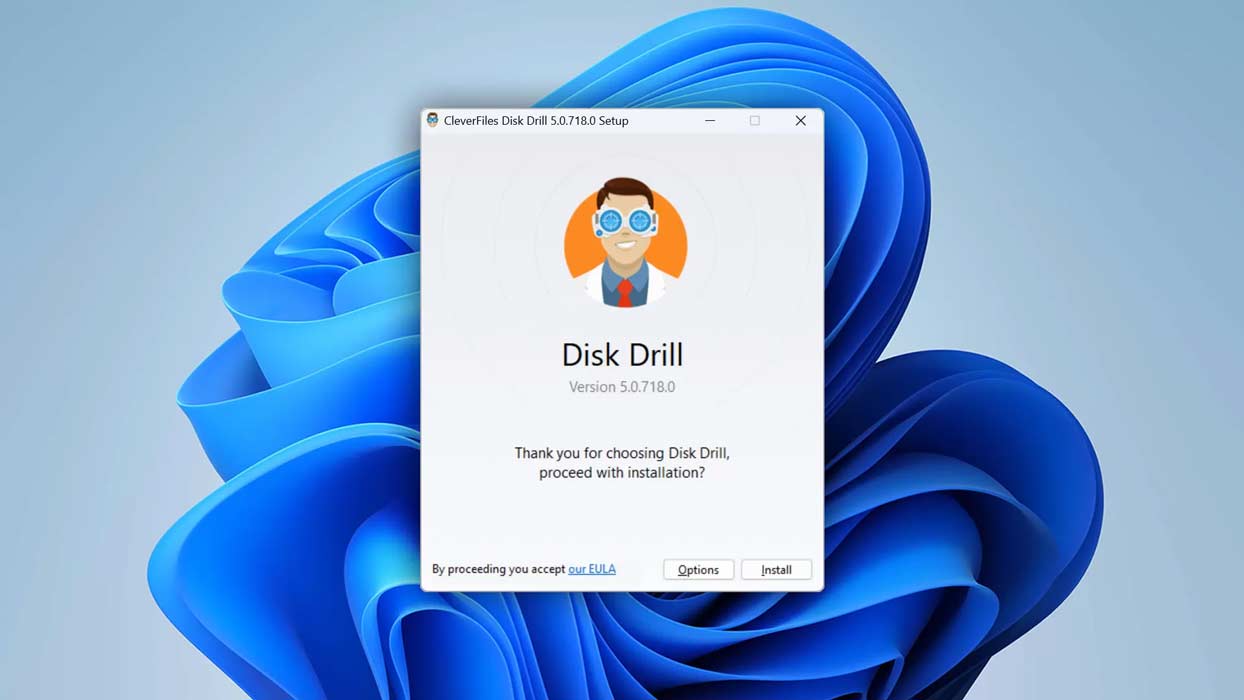
زمانی که هارد اکسترنال شما توسط ویندوز شناسایی نمیشود، بازیابی اطلاعات میتواند به یک چالش بزرگ تبدیل شود. در چنین شرایطی، انتخاب یک ابزار مناسب برای ریکاوری دادهها بسیار حیاتی است. هر نرمافزار بازیابی اطلاعات نقاط قوت و ضعف خاص خود را دارد، اما Disk Drill یکی از بهترین برنامه ها برای بازیابی دادهها از هارد اکسترنال است، بهویژه زمانی که هارد شما توسط ویندوز شناسایی نمیشود.
چرا Disk Drill؟
نرم افزار ریکاوری هارد اکسترنال Disk Drill به دلیل پشتیبانی از انواع فایلسیستمها (مانند NTFS، exFAT، ReFS، BTRFS و ext2/3/4) و توانایی اسکن هاردهای غیرفعالشده، RAW یا دارای فضای تخصیصنیافته، یک انتخاب ایدهآل است. این نرمافزار حتی میتواند دادهها را از هاردهایی که به درستی شناسایی نمیشوند، بازیابی کند، به شرطی که هارد در Disk Management با ظرفیت صحیح نمایش داده شود.
مراحل بازیابی اطلاعات با نرم افزار Disk Drill
1- دانلود و نصب Disk Drill
ابتدا نرمافزار Disk Drill را از وبسایت رسمی آن دانلود و بر روی سیستم خود نصب کنید.
2- اتصال هارد اکسترنال
هارد اکسترنال خود را به کامپیوتر متصل کنید و سپس Disk Drill را اجرا نمایید.
3- انتخاب هارد و شروع اسکن
هارد اکسترنال خود را از لیست درایوها انتخاب کرده و روی گزینه Search for lost data کلیک کنید. دیسک دریل بهطور خودکار از تمام الگوریتمهای اسکن خود استفاده میکند تا دادههای از دست رفته را پیدا کند.
4- بررسی و انتخاب فایلها
پس از اتمام اسکن، میتوانید با کلیک روی Review found items، فایلهای پیدا شده را بررسی کنید. اگر میخواهید همه دادهها را یکجا بازیابی کنید، گزینه Recover all را انتخاب نمایید.
5- پیشنمایش و بازیابی
فایلهای مورد نظر خود را پیشنمایش کرده و انتخاب کنید. نرم افزار ریکاوری هارد اکسترنال دیسک دریل از فایلهایی که ویندوز بهطور پیشفرض قادر به باز کردن آنها است، پشتیبانی میکند. پس از انتخاب فایلها، روی Recover کلیک کنید.
6- محل ذخیرهسازی فایل ها را انتخاب کنید
اکنون برنامه Disk Drill از شما میخواهد مکانی را برای ذخیرهسازی دادههای بازیابیشده انتخاب کنید. پس از انتخاب محل، روی Next کلیک کنید تا فرآیند بازیابی کامل شود.
با استفاده از بهترین نرم افزار ریکاوری هارد Disk Drill، میتوانید دادههای از دست رفته هارد اکسترنال خود را حتی در بدترین شرایط بازیابی کنید. اما این نرمافزار با اینکه رابط کاربری ساده و قابلیتهای زیادی دارد، نیازمند مهارت و دانش لازم است. اگر در بازیابی دیتا با نرم افزار سر رشته ندارید، لطفا از این برنامه استفاده نکنید. چرا که ممکن است شرایط ریکاوری هارد اکسترنال خود را از این که هست بدتر کنید و برای همیشه با اطلاعات مهم و ارزشمند خود خداحافظی کنید.
پیشنهاد ما به شما این است که به مرکز تخصصی بازیابی داده ها مراجعه کنید. امداد کامپیوتر در غرب تهران یکی از معتبرترین نمایندگی های ریکاوری اطلاعات هارد اکسترنال با افتخار از شما عزیزان دعوت می کند که از خدمات مقرون به صرفه و با کیفیت این مجموعه استفاده نمایید. برای اطلاعات بیشتر با کارشناسان ما تماس بگیرید.
ریکاوری هارد اکسترنال در امداد کامپیوتر
برای ریکاوری هارد اکسترنال، مراجعه به امداد کامپیوتر بهترین انتخاب است، زیرا این مرکز با استفاده از نرمافزارها و ابزارهای پیشرفته، خدمات جامعی را برای بازیابی اطلاعات ارائه میدهد.
اگر اطلاعات مهم هارد اکسترنال خود را از دست دادهاید، نگران نباشید!
امداد کامپیوتر با سالها تجربه و تخصص در زمینه ریکاوری هارد اکسترنال، بهترین راهحل را برای بازیابی دادههای شما ارائه میدهد. این مرکز با استفاده از نرمافزارها و ابزارهای پیشرفته، قادر است انواع دادههای از دست رفته را در شرایط مختلف بازیابی کند.
خدمات جامع امداد کامپیوتر برای ریکاوری هارد اکسترنال:
1- بازیابی فایلهای حذفشده:
چه به طور تصادفی فایلها را پاک کرده باشید و چه عمداً، امداد کامپیوتر میتواند فایلها و فولدرهای حذفشده از هارد اکسترنال، لپتاپ یا سیستمهای ویندوزی را بازیابی کند.
2- بازیابی دادههای فرمتشده
حتی اگر هارد اکسترنال، SSD، USB یا کارت حافظه شما فرمت شده باشد، این مرکز میتواند دادههای شما را بازگرداند.
3- بازیابی از هاردهای آسیبدیده یا خراب
اگر هارد شما به دلیل ضربه، نوسان برق یا عوامل دیگر آسیب دیده است، امداد کامپیوتر با استفاده از تکنیکهای ایمن مانند کپی کردن هارد، از آسیب بیشتر جلوگیری کرده و دادهها را بازیابی میکند.
4- بازیابی از هاردهای غیرقابلبوت یا خراب شده
در صورت بروز مشکلاتی مانند صفحهآبی مرگ (BSoD) یا خطاهای سیستم، این مرکز با ایجاد یک درایو ریکاوری، سیستم شما را قابلبوت کرده و به دادههای شما دسترسی پیدا میکند.
5- بازیابی پارتیشنهای از دست رفته
اگر پارتیشنهای هارد شما به دلایلی مانند ویروس یا خطای کاربری حذف شدهاند، امداد کامپیوتر با استفاده از قابلیتهای پیشرفته، دسترسی به پارتیشنها و دادههای شما را ممکن میسازد.
6- بازیابی از هاردهای رمزگذاریشده
حتی اگر هارد شما رمزگذاری شده باشد، این مرکز میتواند دادههای شما را با حفظ امنیت بازیابی کند.
چرا امداد کامپیوتر بهترین انتخاب است؟
تیم متخصص امداد کامپیوتر با سالها تجربه در زمینه ریکاوری دادهها، قادر به حل پیچیدهترین مشکلات هارد اکسترنال است.
استفاده از آخرین نرمافزارها و سختافزارهای روز دنیا، امکان بازیابی دادهها را با بالاترین دقت و امنیت فراهم میکند.
هزینه خدمات بر اساس نوع مشکل و حجم دادهها به صورت شفاف محاسبه میشود و قبل از شروع کار به شما اعلام میگردد.
چه زمانی باید اقدام کنید؟
هرچه سریعتر برای ریکاوری هارد اکسترنال خود اقدام کنید، شانس بازیابی دادهها بیشتر میشود. زیرا استفاده مداوم از هارد یا ذخیرهسازی دادههای جدید ممکن است باعث بازنویسی دادههای قدیمی و از دست رفتن دائمی آنها شود.
اگر دادههای مهم خود را از دست دادهاید، امداد کامپیوتر با ارائه خدمات تخصصی و جامع، بهترین گزینه برای بازیابی اطلاعات شماست. با مراجعه به این مرکز، میتوانید با خیال راحت دادههای خود را بازگردانید و از دردسرهای ناشی از از دست رفتن اطلاعات رهایی یابید. برای دریافت مشاوره رایگان و شروع فرآیند ریکاوری، همین امروز با امداد کامپیوتر تماس بگیرید!
هزینه ریکاوری هارد اکسترنال
هزینه بازیابی اطلاعات از هارد اکسترنال به عوامل متعددی، از جمله نوع مشکل (سختافزاری یا نرمافزاری)، میزان آسیبدیدگی، حجم دادههای قابل بازیابی بستگی دارد. در مواردی مانند خرابی فایلسیستم، حذف تصادفی دادهها یا مشکلات نرمافزاری، هزینه بازیابی معمولاً کمتر است. اما در مواردی مانند آسیبهای فیزیکی (مانند هارد سوخته یا ضربهخورده)، هزینه بازیابی به دلیل نیاز به تجهیزات پیشرفته و تخصص بالا، افزایش مییابد.
عوامل مؤثر در تعیین هزینه ریکاوری هارد اکسترنال
1- نوع مشکل: مشکلات نرمافزاری مانند خرابی فایلسیستم یا حذف تصادفی دادهها هزینه کمتری نسبت به مشکلات سختافزاری مانند خرابی هد یا موتور هارد دارند
2- حجم دادهها: هرچه حجم دادههای قابل بازیابی بیشتر باشد، هزینه بازیابی نیز افزایش مییابد.
3- نوع هارد: بازیابی اطلاعات از هاردهای SSD معمولاً هزینه بیشتری نسبت به هاردهای HDD دارد، زیرا تکنولوژی SSD پیچیدهتر است
برای تخمین هزینه ریکاوری هارد اکسترنال، ابتدا یک تست اولیه توسط متخصصان انجام میشود تا نوع مشکل و میزان آسیبدیدگی مشخص شود. سپس بر اساس این اطلاعات، هزینه نهایی به شما اعلام میگردد.
ما خدمات ریکاوری هارد اکسترنال و بازیابی اطلاعات آن را بهصورت تخصصی و با بهرهگیری از تجهیزات روز ارائه میدهیم. هزینه انجام این خدمت از حدود 1,500,000 تومان آغاز میشود. توجه داشته باشید که با توجه به نوع مشکل، نیاز سیستم شما و همچنین نوسانات بازار، قیمت نهایی ممکن است متفاوت باشد. برای دریافت مشاوره یا استعلام قیمت دقیق، لطفاً با ما (28421644-021) تماس بگیرید.
سوالات متداول
۱- چگونه دادهها را از یک هارد اکسترنال شناسایی نمیشود، بازیابی کنیم؟
فرآیند بازیابی دادهها برای هارد دیسکهای داخلی و اکسترنال تقریباً یکسان است. اگر هارد دیسکی که میخواهید دادهها را از آن بازیابی کنید، یک درایو سیستم خراب است، باید هارد دیسک را از سیستم خارج کرده و آن را به عنوان یک دستگاه اکسترنال به کامپیوتر دیگری متصل کنید. سپس میتوانید دادهها را بازیابی کنید.
2- چگونه یک هارد اکسترنال که خوانده نمیشود را بازیابی کنیم؟
با استفاده از نرمافزارهای حرفهای بازیابی داده مانند Disk Drill، میتوانید فایلها را از هارد اکسترنالی که خوانده نمیشود بازیابی کنید، به شرطی که هارد (الف) در Disk Management قابل مشاهده باشد و (ب) اندازه صحیح را نمایش دهد. برای مراحل بازیابی اطلاعات هارد اکسترنال با این برنامه به متن مقاله مراجعه کنید.
3- چگونه هارد اکسترنالی که در File Explorer شناسایی نمیشود را فرمت کنم؟
میتوانید هارد اکسترنالی که در File Explorer شناسایی نمیشود را از طریق Disk Management فرمت کنید. برای این کار، روی Start کلیک راست کرده و دیسک منیجمنت را انتخاب کنید. سپس روی حجم موجود یا فضای تخصیصنیافته کلیک راست کرده و هارد اکسترنال را فرمت کنید. همچنین میتوانید از دستور فرمت استفاده کنید.
4- آیا میتوان فایلها را از یک هارد اکسترنال خراب بازیابی کرد؟
بله. امداد کامپیوتر با ارائه خدمات تخصصی بازیابی داده، میتواند به شما در بازیابی اطلاعات از هارد اکسترنال خراب کمک کند. بسته به علت خرابی هارد، ممکن است بخشی، تمام یا هیچیک از دادههای شما توسط کارشناسان این مجموعه بازیابی شود.